컴퓨터 기술이 발전함에 따라 PC 내부의 메모리 공간과 그 안에 담긴 정보의 양도 늘어나고 있습니다. 이처럼 증가된 메모리 정보를 처리하는 과정에서 발생하는 하드 폴트는 일반적인 현상입니다. 하드 폴트는 메모리 품질이나 브랜드 자체의 문제가 아니라, 정상적인 데이터 처리 과정 또는 예외적인 상황에서 발생할 수 있는 오류입니다. 이 글에서는 초당 메모리 하드 오류란 무엇이며, 과도한 하드 오류가 발생하는 원인, 그리고 이러한 오류를 해결하는 데 도움이 되는 몇 가지 방법을 자세히 알아보겠습니다. 만약 여유 메모리 관련 문제로 하드 오류가 발생하는 상황을 겪고 있다면, Windows 리소스 모니터의 하드 오류 문제를 해결하는 효과적인 해결책들을 살펴볼 필요가 있습니다.
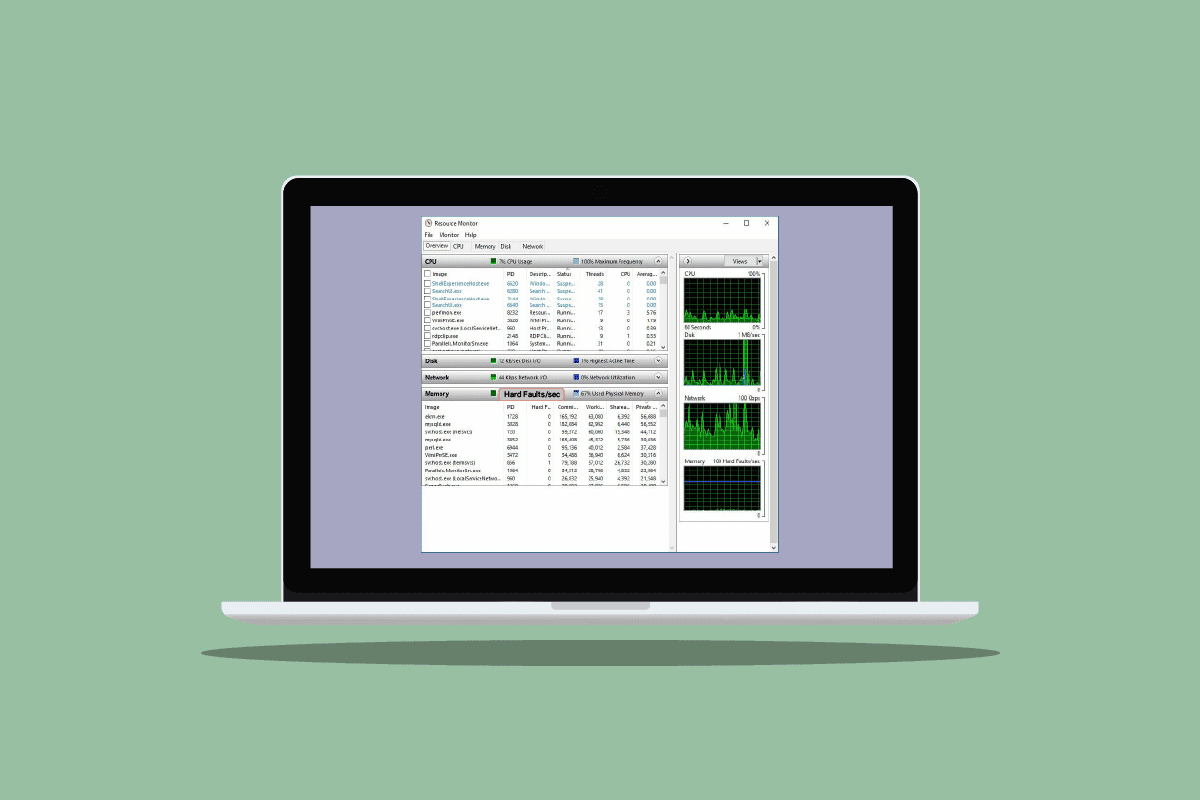
초당 하드 폴트란 무엇이며, 어떻게 해결할 수 있을까요?
앞서 언급했듯이, 이전에는 페이지 오류라고 불렸던 하드 폴트는 컴퓨터가 메모리 정보를 처리하는 과정에서 자연스럽게 나타나는 현상입니다. 이는 운영 체제가 물리적 메모리(RAM)가 아닌 페이지 파일(가상 메모리)에서 메모리 페이지를 가져올 때 발생합니다. 하드 폴트 자체가 문제가 되는 것은 아니지만, 그 발생 빈도가 지나치게 높다면 컴퓨터에 더 많은 물리적 메모리(RAM)가 필요함을 의미할 수 있습니다. 하드 폴트 발생 횟수는 컴퓨터 사양 및 수행 중인 작업에 따라 달라집니다.
여유 메모리가 충분함에도 하드 오류가 발생하는 이유는 무엇일까요?
시스템을 점검해 보면 PC의 RAM 부족이 하드 폴트의 주요 원인이라는 것을 알 수 있습니다. 하지만 일부 사용자들은 여유 메모리가 충분함에도 불구하고 수십 개의 하드 오류에 직면했다고 보고합니다. 이때 작업 관리자에 표시되는 사용 가능한 메모리, 즉 여유 메모리가 실제로는 사용 가능한 공간이 아닐 수 있다는 점을 인지해야 합니다. 대부분의 메모리는 이미 사용 중이거나 다른 용도로 예약되어 있어 표시된 여유 공간과는 큰 차이가 있을 수 있습니다.
메모리 문제를 제외하고, 정상 수준보다 높은 하드 폴트 발생 빈도(RAM 용량에 따라 다르지만 일반적으로 20개 이하)는 문제의 원인이 될 수 있습니다. 이는 다음을 포함한 다양한 이유로 발생할 수 있습니다.
- 초당 하드 폴트는 특정 프로그램의 주소 메모리가 주 메모리 슬롯이 아닌 주 페이징 파일로 전환될 때 발생합니다. 이로 인해 PC는 누락된 메모리를 찾으려고 노력하면서 속도가 느려지고 하드 디스크 활동이 증가합니다.
- 또한 하드 디스크 스래싱 중에 높은 하드 오류 문제가 발생할 수 있습니다. 이때 컴퓨터가 디스크 스래싱을 처리하는 데 어려움을 겪거나, 특정 프로그램이 응답하지 않을 때 하드 드라이브가 최고 속도로 계속 실행됩니다.
- PC에서 너무 많은 프로그램을 동시에 실행하는 경우에도 하드 오류가 발생할 수 있습니다.
Windows 리소스 모니터의 하드 오류란 무엇을 의미할까요?
리소스 모니터는 컴퓨터에서 실행되는 주요 시스템 정보에 대한 실시간 데이터 피드를 제공하는 중요한 도구입니다. 이 유틸리티는 시스템 상태를 모니터링하고 성능 관련 문제를 해결하는 데 유용합니다. 리소스 모니터를 통해 시스템 내 여러 리소스의 존재 및 할당을 확인할 수 있습니다. 메모리, CPU, 디스크, 네트워크를 포함한 하드웨어 사용 정보와 파일 핸들 및 모듈을 포함한 소프트웨어 사용 정보를 확인할 수 있습니다. 메모리 섹션에서는 사용된 물리적 메모리 비율을 보여주는 초당 하드 오류 수를 확인할 수 있습니다. 리소스 모니터는 모든 Windows 버전에서 핵심적인 유틸리티입니다.
초당 메모리 하드 오류 문제를 해결하는 방법
시스템에서 많은 수의 하드 오류(초당 수백 개)가 발생하는 경우, 앞에서 언급한 잠재적 원인을 염두에 두고 문제 해결을 시도해야 합니다. 따라서 이 상황을 해결하기 위한 구체적인 해결 방법을 살펴보겠습니다.
방법 1: RAM 용량 늘리기
앞서 논의한 바와 같이, 초당 하드 폴트 수가 증가하는 주된 이유는 RAM 부족입니다. 따라서 하드 폴트 문제를 해결하려면 RAM 용량을 늘리는 것이 필요합니다. RAM 용량이 클수록 초당 하드 폴트 발생 빈도는 줄어듭니다. 우선 시스템 구성을 확인하여 현재 사용 중인 Windows 버전에 충분한 RAM 용량이 있는지 확인하는 것부터 시작해야 합니다. 만약 요구 사항을 충족하지 못하는 경우(64비트 버전은 32비트 버전보다 두 배의 메모리가 필요) 추가 RAM을 구매하거나 컴퓨터에 더 많은 RAM을 추가해야 합니다. Windows 7 및 10에서 RAM 용량을 늘리는 방법에 대한 가이드를 참조하면 도움이 될 것입니다.
또한 비디오 RAM(VRAM)을 늘리고 싶다면 Windows 10에서 전용 VRAM을 늘리는 3가지 방법에 대한 가이드를 확인해 볼 수 있습니다.

방법 2: Pagefile.sys 재활성화하기
사용 가능한 메모리에 심각한 문제가 있는 경우, 이 방법을 사용하면 문제를 효과적으로 해결할 수 있습니다. 여기에는 Pagefile.sys를 비활성화했다가 다시 활성화하는 과정이 포함됩니다. Windows PC는 페이징 파일 사용을 기본으로 설정되어 있습니다.
- 페이징 파일은 RAM에서 자주 액세스하지 않는 수정된 페이지를 제거하여 실제 메모리를 보다 효율적으로 사용하도록 돕습니다.
- RAM을 최대한 활용하기 위해서는 페이징 파일이 필수적입니다. 크기를 조정하거나 구성을 변경할 수 있으며, 하드 폴트 수를 줄이기 위해 일시적으로 비활성화할 수도 있습니다.
다음은 Pagefile.sys를 비활성화한 후 다시 활성화하는 방법입니다.
참고: 페이지 파일을 비활성화하면 일부 프로그램이 제대로 작동하지 않을 수 있습니다. 이는 페이지 파일을 사용하도록 설계되었기 때문입니다.
1. Windows 키와 E 키를 동시에 눌러 파일 탐색기를 엽니다.
2. ‘내 PC’를 마우스 오른쪽 버튼으로 클릭한 후, 메뉴에서 ‘속성’을 선택합니다.

3. 왼쪽 패널에서 ‘고급 시스템 설정’을 클릭합니다.

4. ‘고급’ 탭에서 ‘성능’ 섹션의 ‘설정…’ 버튼을 클릭합니다.

5. 다시 ‘고급’ 탭에서 ‘변경…’ 버튼을 클릭합니다.

6. ‘모든 드라이브에 대한 페이징 파일 크기 자동 관리’ 확인란을 선택 해제합니다.

7. Pagefile.sys를 비활성화할 드라이브를 선택하고 ‘페이징 파일 없음’을 선택합니다.

8. ‘설정’을 클릭한 다음 ‘확인’을 클릭하여 변경 사항을 저장합니다.

9. 변경 사항을 적용하려면 PC를 다시 시작합니다.
10. 마지막으로 위에서 제공된 단계를 반복하여 Pagefile.sys를 다시 활성화할 수 있습니다.
방법 3: 리소스 과다 사용 프로그램 식별 및 프로세스 트리 종료
Windows 리소스 모니터 하드 오류 문제가 계속된다면, 하드 오류/초를 증가시키는 원인 프로그램을 찾아야 합니다. 이러한 프로그램은 PC에서 과도한 메모리를 사용하고 있을 가능성이 높습니다. 리소스 모니터를 사용하면 문제의 원인이 되는 프로세스를 쉽게 식별할 수 있습니다. 리소스 과다 사용 프로그램을 찾는 방법은 다음과 같습니다.
1. Ctrl + Shift + Esc 키를 동시에 눌러 작업 관리자를 실행합니다.
2. ‘성능’ 탭으로 이동한 다음 ‘리소스 모니터 열기’를 클릭합니다.

3. 리소스 모니터 창의 ‘메모리’ 탭에서 ‘하드 폴트’ 열을 클릭합니다.

4. PC 속도를 저하시키는 프로세스를 확인하고 마우스 오른쪽 버튼으로 클릭합니다.

5. 메뉴에서 ‘프로세스 트리 종료’를 선택하여 해당 작업을 종료합니다.
참고: 해당 프로그램이 중요하지 않다면 제거할 수 있습니다.

자주 묻는 질문(FAQ)
Q1. 초당 몇 개의 하드 폴트가 정상 수준인가요?
A. 평균적으로 초당 20개 이하의 하드 오류는 시스템 RAM 용량에 따라 정상적인 수준으로 간주됩니다.
Q2. 메모리 하드 오류는 일반적인 현상인가요?
A. 네, 그렇습니다. 메모리 하드 오류는 일반적인 현상이며 메모리 처리 과정의 일부입니다. 이를 오류로 인식할 필요는 없습니다. 단순히 메모리 블록을 RAM이 아닌 가상 메모리에서 가져와야 한다는 것을 의미합니다.
Q3. 하드 페이지 폴트를 모니터링하려면 어떻게 해야 할까요?
A. 성능 모니터 콘솔(Perfmon)을 사용하여 하드 페이지 오류를 모니터링할 수 있습니다. 이를 통해 시스템의 누적 페이지 부재 수를 확인할 수 있습니다.
Q4. 디스크 스래싱은 왜 발생하나요?
A. 디스크 스래싱은 사용 중인 가상 메모리 양이 많을 때 발생합니다. 여기에는 프로그램이 응답하지 않을 때 하드 디스크에서 데이터를 빠르게 교환하는 작업이 포함됩니다.
Q5. 메모리 사용량이 높은 이유는 무엇인가요?
A. 시스템 메모리 사용량이 높은 이유는 여러 내부 프로세스가 과도하게 실행되기 때문입니다.
***
이 문서가 여러분에게 도움이 되었기를 바랍니다. 초당 하드 폴트 및 시스템의 과도한 하드 폴트 문제를 해결하는 데 유용한 정보를 얻으셨기를 바랍니다. 어떤 해결 방법이 메모리 문제 해결에 도움이 되었는지 알려주세요. 아래 댓글 섹션에 질문이나 제안 사항을 남겨주시면 됩니다.